ในยุคที่การเติบโตของ Ad Blockers สำหรับเบราว์เซอร์ Apple คิดอยู่เสมอว่าจะให้นิยามใหม่ของประสบการณ์ผู้ใช้ด้วยวิธีที่ดีกว่า และสิ่งเดียวกันก็สะท้อนออกมาด้วยการเปิดตัว iOS 13 มีการเปลี่ยนแปลงมากมายที่เกิดขึ้นกับแอพรูปภาพ Siri และโดยเฉพาะการปรับแต่งใน Safari เราได้เขียนบทความเกี่ยวกับวิธีปิดแท็บ Safari โดยอัตโนมัติใน iOS 13 และวันนี้ฉันจะอธิบายการตั้งค่าเว็บไซต์ทั้งหมดใน Safari บน iOS 13 โดยละเอียด!
ใน iOS 12 เป็นไปไม่ได้ที่จะแปลงเว็บไซต์เวอร์ชันมือถือเป็นเวอร์ชันเดสก์ท็อป (ดั้งเดิม) แต่ตอนนี้ด้วยคุณสมบัติที่ดีที่นำมาใช้ใน iOS 13 ตอนนี้ก็สามารถจัดการได้ นี่คือคำแนะนำโดยละเอียดเกี่ยวกับวิธีที่คุณสามารถทำได้ มาดำดิ่งสู่กระบวนการทันที!
วิธีจัดการและเปลี่ยนการตั้งค่าเว็บไซต์ใน Safari บน iPhone และ iPad ที่ใช้ iOS 13 / iPadOS 13
กระโดดด่วน
- วิธีเปิดใช้งานมุมมองเครื่องอ่านอัตโนมัติและขอไซต์เดสก์ท็อปในแอป Safari
- วิธีการเปิดเว็บไซต์ทั้งหมดในเวอร์ชันเดสก์ท็อปในแอป Safari
- วิธีเปิดใช้งานมุมมอง Reader โดยอัตโนมัติสำหรับเว็บไซต์ทั้งหมดใน Safari App
เปิดใช้งานโหมดผู้อ่านอัตโนมัติและขอไซต์เดสก์ท็อปใน Safari บน iPhone และ iPad
ขั้นตอนที่ 1. เรียกใช้ Safari บน iPhone หรือ iPad
ขั้นตอนที่ 2. เยี่ยมชม เว็บไซต์ใด ๆ บน Safari หรือเพียงแค่เปิด iGeeksBlog.com
ขั้นตอนที่ # 3 ที่มุมบนซ้ายให้แตะที่ ไอคอน AA จากนั้นแตะที่ ตัวเลือกการตั้งค่าเว็บไซต์

ขั้นตอนที่ # 4 เพียง สลับ จากเว็บไซต์เดสก์ท็อปคำขอเพื่อดูรุ่นเดสก์ท็อปของเว็บไซต์

ขั้นตอนที่ # 5 นอกจากนี้การ สลับ ผู้ใช้ตัวเลือกผู้อ่านโดยอัตโนมัติเพื่ออ่านเนื้อหาของเว็บไซต์โดยไม่ต้องยุ่งยาก

ขั้นตอนที่ # 6 ด้านล่างนั้นคุณจะพบตัวเลือกที่ 'อนุญาตให้เว็บไซต์เข้าถึง' กล้องไมโครโฟนและตำแหน่ง ตามค่าเริ่มต้นตัวเลือกทั้งหมดจะถูกตั้งค่าเป็น ASK คุณสามารถเปลี่ยนเป็น ปฏิเสธ หรือ อนุญาต สำหรับทั้งสาม
เมื่อเสร็จแล้วกับตัวเลือกทั้งหมดและเลือกตามความต้องการของคุณให้แตะที่ เสร็จสิ้น!

แค่นั้นแหละ! เป็นการตั้งค่าที่แนะนำใหม่ใน iOS 13 และง่ายต่อการจัดการเมื่อคุณคุ้นเคย
การตั้งค่าที่กล่าวถึงข้างต้นนั้นใช้ได้กับเว็บไซต์เดียวเท่านั้น หากคุณต้องการใช้การตั้งค่าเหล่านี้กับเว็บไซต์หลายแห่งหรือทุกเว็บไซต์อ่านต่อเพื่อทราบข้อมูลเพิ่มเติม!
ดูเว็บไซต์ทั้งหมดในเวอร์ชั่นเดสก์ท็อปโดยอัตโนมัติใน Safari บนอุปกรณ์ iOS
หากคุณติดอยู่กับเวอร์ชันเดสก์ท็อปและไม่สามารถหนีออกไปจาก iPhone ได้คุณต้องปรับแต่งการตั้งค่าบางอย่างใน Safari ของคุณ! นี่คือวิธีที่คุณสามารถเปิดเว็บไซต์ทั้งหมดหรือชุดของเว็บไซต์เฉพาะใน Safari
ขั้นตอนที่ 1. เปิด แอพการตั้งค่า →แตะบน Safari

ขั้นตอนที่ 2. เลื่อนลงเพื่อค้นหาการตั้งค่าสำหรับเว็บไซต์ ตอนนี้แตะที่ ขอเว็บไซต์เดสก์ท็อป สิ่งนี้จะแสดงจำนวนเว็บไซต์ที่คุณเคยเข้าชมในอดีต

ขั้นตอนที่ # 3 ถัดไปสลับเป็น ON สำหรับชุดเว็บไซต์เฉพาะที่คุณต้องการดูในเวอร์ชันเดสก์ท็อปหรือเพียงสลับ 'เปิดเว็บไซต์อื่น' เป็นเปิด เพื่อดูเว็บไซต์ทั้งหมดในเวอร์ชันเดสก์ท็อป

ขั้นตอนที่ # 5 หากคุณต้องการลบเว็บไซต์ใด ๆ จากรายการเพียงแค่แตะที่ แก้ไข ที่มุมขวาบนเลือกเว็บไซต์และแตะที่ตัวเลือก ลบ ด้วยวิธีนี้คุณสามารถเก็บรายการเว็บไซต์ที่มีความสำคัญต่อคุณเท่านั้น

เปิดใช้งานมุมมองผู้อ่านโดยอัตโนมัติสำหรับเว็บไซต์ทั้งหมดใน Safari บน iPhone และ iPad
ขั้นตอนที่ 1. เรียกใช้ แอปการตั้งค่า →แตะบน Safari → Reader

ขั้นตอนที่ 2. ในส่วน 'ใช้โดยอัตโนมัติบน' สลับเป็นเปิดสำหรับเว็บไซต์ ที่ ต้องการ (ที่ต้องการ) ที่คุณต้องการดูในโหมดผู้อ่าน

ขั้นตอนที่ # 3 ในส่วน 'เว็บไซต์อื่น' ให้ สลับเป็น 'ใช้ Reader โดยอัตโนมัติ' สิ่งนี้จะช่วยให้ผู้อ่านโดยอัตโนมัติในทุกเว็บไซต์ที่คุณเปิดใน Safari

ขั้นตอนที่ # 4 หากคุณต้องการลบเว็บไซต์ใด ๆ จากส่วนผู้อ่านแตะที่ แก้ไข เลือกเว็บไซต์และแตะที่ ลบ เพื่อลบมัน

ดังนั้นนี่คือความง่ายในการจัดการเว็บไซต์ใน Safari บน iOS 13
สรุป…
นี่คือคุณสมบัติบางอย่างที่ฉันรอคอยใน iOS เป็นเวลานาน ด้วยวิธีนี้คุณสามารถดูเว็บไซต์เวอร์ชันเดสก์ท็อปในมือถือใน Safari ได้แล้ว
อย่าพลาด:
- วิธีหยุด Siri จากการประกาศข้อความใน iOS 13
- วิธีเปลี่ยนภาพถ่ายสดเป็นวิดีโอใน iOS 13
- วิธีจับคู่ AirPods สองชุดกับ iPhone / iPad เดี่ยวใน iOS 13
- วิธีแบ่งปัน Live Route ETA ใน Apple Maps ใน iOS 13 บน iPhone และ iPad
แชร์ความคิดเห็นเกี่ยวกับ Facebook, Twitter และ Telegram ตรวจสอบให้แน่ใจว่าได้ดาวน์โหลดแอพ iOS ของเราเพื่อรับการปรับปรุงด้วยแนวโน้มล่าสุดใน iOS 13

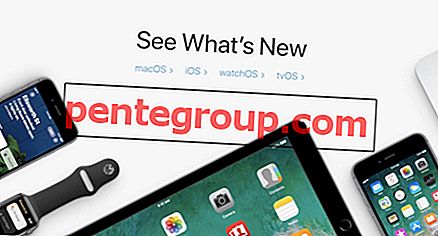





![บันทึก / ลบหน้าเว็บใน Safari Reading List บน Mac [วิธีการ]](https://pentegroup.com/img/2842/2842-min.jpg)




